ดาวน์โหลดและอัปเดตไดรเวอร์ชิปเซ็ต AMD x570 สำหรับ Windows
เผยแพร่แล้ว: 2022-08-31อ่านคำแนะนำของเราเพื่อเรียนรู้วิธีต่างๆ ในการดาวน์โหลดและอัปเดตไดรเวอร์ชิปเซ็ต AMD x570 บน Windows 11, 10, 8 และ 7
มันสำคัญมากที่จะต้องมีไดรเวอร์ชิปเซ็ตล่าสุดบน Windows PC เพื่อสื่อสารกับเมนบอร์ดอย่างมีประสิทธิภาพและส่งคำสั่งที่ถูกต้อง อย่างไรก็ตาม ไดรเวอร์พื้นฐานจะติดตั้งมาล่วงหน้าในระบบของคุณแล้ว แต่เพื่อเพิ่มคุณสมบัติขั้นสูง ผู้ผลิตมาเธอร์บอร์ดหลายรายยังคงปล่อยการอัปเดตไดรเวอร์อยู่บ่อยครั้ง ดังนั้น หากคุณต้องการเพิ่มคุณสมบัติพิเศษเหล่านั้นให้กับชิปเซ็ต AMD ของคุณ คุณต้องดาวน์โหลดไดรเวอร์ล่าสุดรวมถึงไดรเวอร์ที่เข้ากันได้สำหรับมัน ในบทความนี้ เราจะอธิบายวิธีง่ายๆ สองสามวิธีในการเรียกใช้การดาวน์โหลดไดรเวอร์ AMD x570 บน Windows 11 หรือเวอร์ชันที่เก่ากว่า
วิธีดาวน์โหลด ติดตั้ง และอัปเดตไดรเวอร์ชิปเซ็ต AMD x570 บน Windows PC
ต่อไปนี้เป็นวิธีที่ไม่ยุ่งยากสำหรับการดาวน์โหลดไดรเวอร์ชิปเซ็ต AMD x570 บน Windows 11, 10 หรือเวอร์ชันที่เก่ากว่า ไปข้างหน้าและเรียนรู้เพิ่มเติมเกี่ยวกับวิธีการ
วิธีที่ 1: ดาวน์โหลดไดรเวอร์ชิปเซ็ต AMD x570 ด้วยตนเองผ่านเว็บไซต์ทางการ
คุณมีความรู้ด้านเทคนิคและมีเวลามากไหม? ถ้าใช่ ก็สามารถปรับวิธีนี้ได้ง่ายๆ และติดตั้งไดรเวอร์ AMD x570 ด้วยตนเองสำหรับ Windows 10, 11, 8 และ 7 คุณสามารถดำเนินการตามขั้นตอนด้านล่าง แต่ก่อนเริ่มต้น คุณต้องแน่ใจว่าคุณต้อง ทราบข้อกำหนดพีซีทั้งหมดของคุณ
ขั้นตอนที่ 1: ก่อนอื่น ไปที่เว็บไซต์ทางการ ของ AMD Chipset
ขั้นตอนที่ 2: พิมพ์ x570 ในแถบค้นหาและค้นหาไดรเวอร์ชิปเซ็ตที่ถูกต้องสำหรับพีซีของคุณ 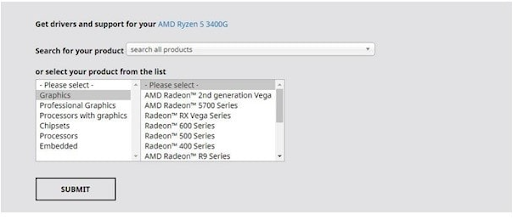
ขั้นตอนที่ 3: เลือกไฟล์ไดรเวอร์ที่เข้ากันได้ตามเวอร์ชันระบบปฏิบัติการ Windows ที่คุณใช้งานอยู่ และคลิกตัวเลือกดาวน์โหลดที่อยู่ติดกับไฟล์ไดรเวอร์ 
ขั้นตอนที่ 4: รอให้กระบวนการดาวน์โหลดเสร็จสิ้น ดับเบิลคลิกที่ไฟล์ติดตั้ง จากนั้นทำตามคำแนะนำบนหน้าจอของคุณเพื่อติดตั้งไดรเวอร์ชิปเซ็ต AMD x570 สำหรับ Windows 11, 10, 8 และ 7 ให้สำเร็จ
เริ่มอุปกรณ์ของคุณใหม่อีกครั้งเมื่อกระบวนการติดตั้งเสร็จสิ้น
อ่านเพิ่มเติม: วิธีดาวน์โหลดและอัปเดตไดรเวอร์ AMD RX 5700 XT ใน Windows
วิธีที่ 2: อัปเดตไดรเวอร์ชิปเซ็ต AMD x570 ในตัวจัดการอุปกรณ์
ตัวจัดการอุปกรณ์เป็นอีกวิธีหนึ่งที่คุณสามารถใช้ดาวน์โหลดไดรเวอร์ชิปเซ็ต AMD x570 สำหรับ Windows 11, 10 หรือเวอร์ชันที่เก่ากว่า เพียงทำตามขั้นตอนที่ระบุด้านล่าง:
ขั้นตอนที่ 1: เรียกใช้กล่องโต้ตอบเรียกใช้โดยกดแป้นคีย์บอร์ด Windows & R พร้อมกันอย่างรวดเร็ว
ขั้นตอนที่ 2: เมื่อเทอร์มินัล Run ปรากฏขึ้น ให้พิมพ์ devmgmt.msc และคลิกที่ปุ่ม Enter บนแป้นพิมพ์ของคุณ 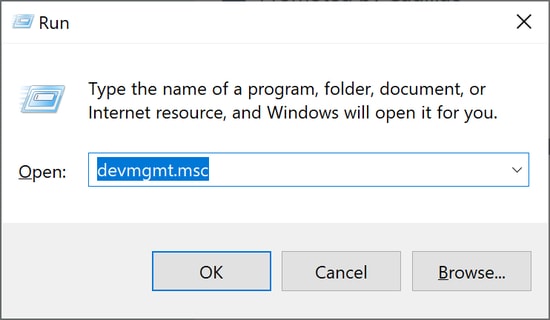
ขั้นตอนที่ 3: การดำเนินการนี้จะนำคุณไปยัง Device Manager คุณต้องค้นหาหมวด System Devices และดับเบิลคลิกเพื่อดำเนินการต่อ
ขั้นตอนที่ 4: จากนั้นคลิกที่ Update Driver Software จากตัวเลือกที่มี 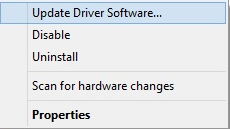

ขั้นตอนที่ 5: จากพรอมต์สุดท้าย ให้คลิก ค้นหาโดยอัตโนมัติสำหรับซอฟต์แวร์ไดรเวอร์ที่อัปเดต 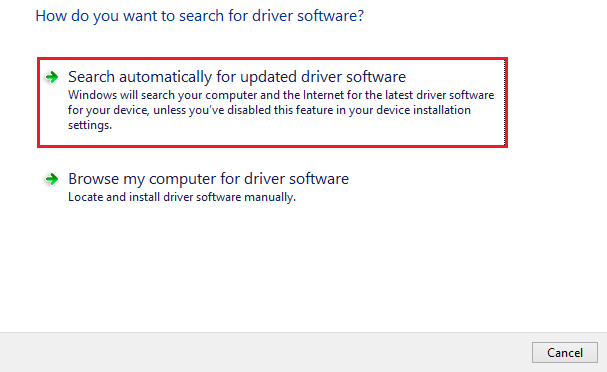
หลังจากทำตามขั้นตอนข้างต้นแล้ว คุณจะต้องนั่งพักและใช้เวลาของคุณจนกว่าโปรแกรม (ตัวจัดการอุปกรณ์) จะติดต่อเซิร์ฟเวอร์ Microsoft เพื่อรับการอัปเดตไดรเวอร์ล่าสุดและติดตั้ง เมื่อทุกอย่างเสร็จสิ้น เพียงรีบูทคอมพิวเตอร์ของคุณเพื่อให้การอัปเดตไดรเวอร์ล่าสุดมีผล
วิธีที่ 3: ใช้ Bit Driver Updater เพื่อติดตั้งไดรเวอร์ชิปเซ็ต AMD x570 โดยอัตโนมัติ (แนะนำ)
หากคุณพบว่าการดาวน์โหลดไดรเวอร์ซับซ้อนโดยใช้วิธีการด้วยตนเองที่แชร์ด้านบน คุณจะสามารถติดตั้งการอัปเดตไดรเวอร์ชิปเซ็ต AMD x570 โดยอัตโนมัติด้วย Bit Driver Updater
เป็นหนึ่งในซอฟต์แวร์ยอดนิยมสำหรับการอัพเดตไดรเวอร์ที่มีอยู่ในตลาด ยูทิลิตีตัวอัปเดตไดรเวอร์จะสแกนพีซีของคุณโดยอัตโนมัติเพื่อหาไดรเวอร์ที่ล้าสมัยหรือเสียหาย และหลังจากนั้นจะให้รายการโดยละเอียดของไดรเวอร์ที่ต้องอัปเดต ไม่เพียงแค่นั้น แต่ด้วยความช่วยเหลือของยูทิลิตี้นี้ คุณสามารถแก้ไขปัญหา/ข้อผิดพลาดที่เกี่ยวข้องกับ Windows ทั้งหมดได้อย่างง่ายดาย
งานนี้สามารถทำได้ด้วย Bit Driver Updater รุ่นฟรีหรือรุ่นโปร สิ่งที่สร้างความแตกต่าง รุ่น Pro ใช้เวลาเพียงคลิกเดียวของเมาส์เพื่อติดตั้งไดรเวอร์พีซีล่าสุดทั้งหมดในคลิกเดียว ในขณะที่เวอร์ชันฟรีให้คุณติดตั้งการอัปเดตไดรเวอร์ได้ครั้งละหนึ่งรายการ ใช้ขั้นตอนที่กล่าวถึงด้านล่างเพื่อทำการดาวน์โหลดไดรเวอร์ชิปเซ็ต AMD x570 โดยใช้ Bit Driver Updater:
ขั้นตอนที่ 1: ในการเริ่มต้น ให้ดาวน์โหลด Bit Driver Updater
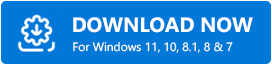
ขั้นตอนที่ 2: เรียกใช้ไฟล์ติดตั้งที่ดาวน์โหลด จากนั้นทำตามวิซาร์ดการติดตั้งเพื่อดำเนินการให้เสร็จสิ้น
ขั้นตอนที่ 3: เปิดตัว Bit Driver Updater และคลิกตัวเลือกสแกนจากด้านซ้าย 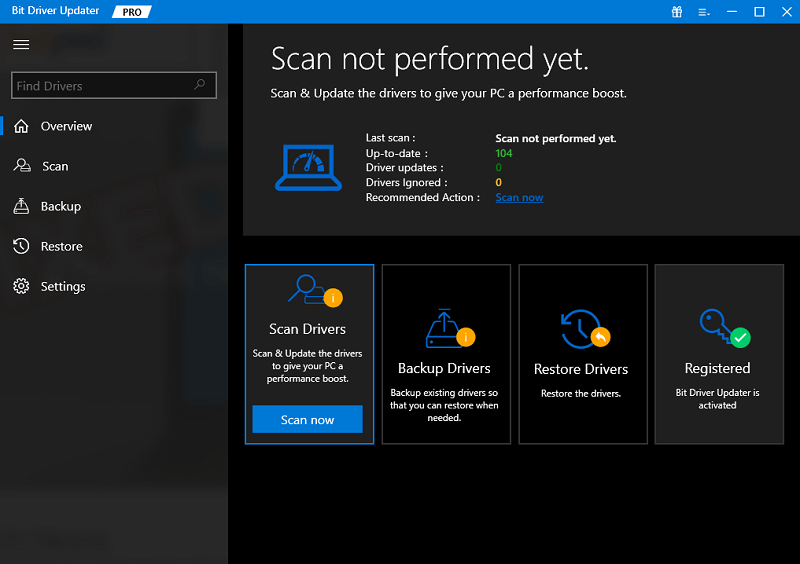
ขั้นตอนที่ 4: ให้การสแกนเสร็จสมบูรณ์ เมื่อเสร็จสิ้น จากนั้นตรวจสอบผลการสแกน ค้นหาไดรเวอร์ชิปเซ็ต AMD x570 จากนั้นคลิกตัวเลือก อัปเดต ทันทีที่อยู่ข้างๆ และหากคุณกำลังเข้าถึง Bit Driver Updater เวอร์ชันโปร ให้คลิก อัปเดตทั้งหมด แทนที่จะคลิก อัปเดตทันที การดำเนินการนี้จะช่วยให้คุณติดตั้งการดาวน์โหลดไดรเวอร์จำนวนมากในคราวเดียว ซึ่งช่วยประหยัดเวลาและแรงงานคนได้มาก 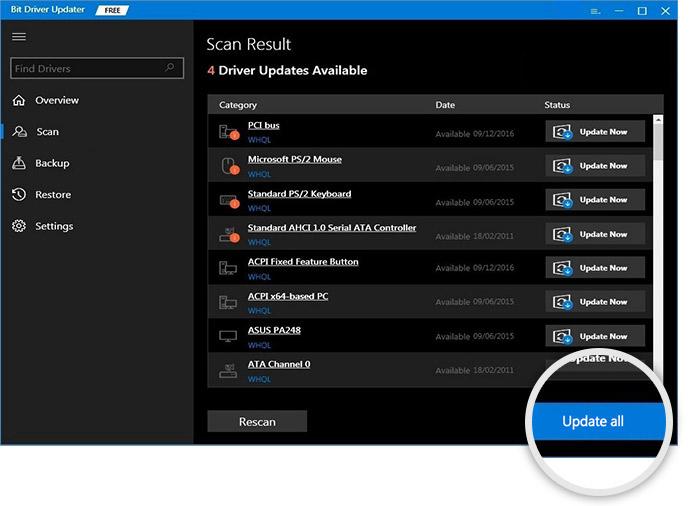
โปรดทราบว่าเวอร์ชัน Pro ของ Bit Driver Updater ให้ความช่วยเหลือด้านเทคนิค 24*7 และการรักษาความปลอดภัยคืนเงินเต็มจำนวน 60 วัน
อ่านเพิ่มเติม: ดาวน์โหลดและอัปเดตไดรเวอร์ CPU ของ AMD สำหรับ Windows
วิธีดาวน์โหลดไดรเวอร์ชิปเซ็ต AMD x570 สำหรับ Windows: อธิบาย
เพื่อให้ได้รับประสบการณ์การใช้งานชิปเซ็ต AMD x570 ที่ดีที่สุด ขอแนะนำให้ติดตั้งไดรเวอร์ชิปเซ็ต AMD x570 เวอร์ชันล่าสุดบนระบบของคุณ ในบล็อกโพสต์นี้ เราได้พูดถึงสามวิธีที่ง่ายที่สุดซึ่งรวมถึงวิธีการแบบแมนนวลและแบบอัตโนมัติเพื่อเสร็จสิ้นกระบวนการดาวน์โหลดไดรเวอร์สำหรับไดรเวอร์ชิปเซ็ต AMD อย่างรวดเร็ว
ในความเห็นของเรา วิธีที่ง่ายที่สุดในการดาวน์โหลดและอัปเดตไดรเวอร์ AMD x570 สำหรับ Windows 11/10 คือ Bit Driver Updater ซอฟต์แวร์จะค้นหา ดาวน์โหลด และติดตั้งไดรเวอร์ล่าสุดบนอุปกรณ์ของคุณโดยอัตโนมัติ
คุณมีคำถามหรือข้อเสนอแนะเพิ่มเติมหรือไม่? จากนั้นโปรดแจ้งให้เราทราบในส่วนความคิดเห็นด้านล่าง หากคุณพบว่าบทความนี้มีประโยชน์ โปรดสมัครรับจดหมายข่าวของเรา สิ่งนี้จะช่วยให้คุณเข้าถึงบทความมากกว่าร้อยบทความที่ครอบคลุมทุกอย่างที่เกี่ยวข้องกับเฉพาะทางเทคนิค นอกจากนี้ คุณยังสามารถติดตามเราบนโซเชียลมีเดีย – Facebook, Twitter, Instagram และ Pinterest
